
Win11系統作為微軟最新發布的作業系統,帶來了許多令人驚訝的新功能和改進,其中包含了訊息提醒功能。然而,對於一些用戶來說,這些訊息提醒可能會造成乾擾,影響工作和使用體驗。在這篇文章中,php小編草莓將為大家介紹Win11系統如何關閉訊息提醒,讓您更專注地進行工作和使用。
在使用Win11系統時,我們經常會收到各種訊息提醒,例如係統更新、軟體安裝、郵件通知等。雖然這些訊息提醒對於我們及時了解資訊很有幫助,但有時也會為我們帶來一些幹擾。如果你希望在特定情況下關閉Win11系統的訊息提醒,以下是一些方法供你參考。
方法一:使用系統設定關閉訊息提醒
1. 點選Win11系統的「開始」按鈕,然後點選「設定」圖示。
2. 在設定視窗中,點選「系統」選項。
3. 在系統設定頁面中,點選「通知與動作」選項。
4. 在通知和動作頁面中,你可以看到各種訊息提醒的開關。如果你想要關閉所有訊息提醒,可以點選「關閉所有通知」開關。如果你只想關閉某個特定應用程式的訊息提醒,可以在「最近發送的通知」下找到該應用,然後點擊開關將其關閉。
方法二:使用操作中心關閉訊息提醒
1. 在Win11系統中,你可以透過操作中心來快速關閉訊息提醒。點擊任務欄右下角的通知圖標,或使用快捷鍵Win A開啟操作中心。
2. 在操作中心中,你可以看到各種訊息提醒的開關。如果你想要關閉所有訊息提醒,可以點選「關閉所有通知」按鈕。如果你只想關閉某個特定應用程式的訊息提醒,可以在「最近發送的通知」下找到該應用,然後點擊開關將其關閉。
方法三:使用登錄編輯程式關閉訊息提醒
1. 按下快速鍵Win R,開啟執行視窗。
2. 在執行視窗中,輸入「regedit」並按下回車鍵,開啟登錄編輯程式。
3. 在登錄編輯程式中,依序展開下列路徑:HKEY_CURRENT_USER\Software\Microsoft\Windows\CurrentVersion\PushNotifications。
4. 在PushNotifications資料夾中,你可以看到一個名為「ToastEnabled」的鍵值。將該鍵值的數值改為0,即可關閉所有訊息提醒。
請注意,在使用登錄編輯程式時要小心謹慎,不要隨意修改其他鍵值,以免造成系統故障。
透過以上方法,你可以在Win11系統中關閉訊息提醒。根據你的需求,你可以選擇關閉所有訊息提醒,或是只關閉某個特定應用程式的訊息提醒。希望這篇文章對你有幫助!
以上是Win11系統如何停用通知的詳細內容。更多資訊請關注PHP中文網其他相關文章!
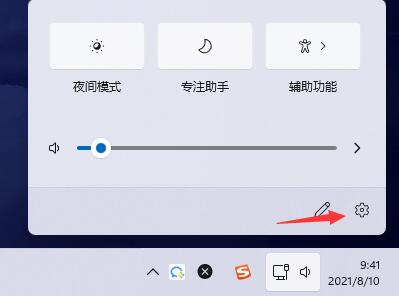 如何设置Win11任务栏的新消息提醒Dec 29, 2023 am 11:47 AM
如何设置Win11任务栏的新消息提醒Dec 29, 2023 am 11:47 AM一些用户在使用win11时发现任务栏新消息不提醒了,这可能是因为我们没有将它开启所以无法获得通知,只需要在系统通知设置中将它开启就可以了,下面就跟着小编一起来看一下具体的设置方法吧。win11任务栏新消息提醒怎么设置:1、首先点击右下角的声音按钮,然后选择图示按钮进入设置。2、在系统设置中点击进入“通知”设置。3、接着在通知设置中打开“通知”,还可以在下方设置具体的通知方式。4、在下方还可以为一些具体应用设置是否通知。
 Win11 HEVC扩展安装指南:如何正确安装HEVC视频扩展Jan 30, 2024 pm 02:12 PM
Win11 HEVC扩展安装指南:如何正确安装HEVC视频扩展Jan 30, 2024 pm 02:12 PMHEVC视频扩展是专业的视频网页浏览插件,能够帮助用户将高清的视频压缩并提升到高质量画质。那就有用户问了Win11系统怎么安装HEVC视频扩展?下面就和小编一起来看看详细教程。1、从MicrosoftStore购买并安装HEVC扩展按Windows+S启动搜索菜单,在顶部的文本字段中输入MicrosoftStore,然后单击出现的相关搜索结果。单击HEVCVideoExtension的搜索结果。完成付款以在Windows11中下载HEVC扩展程序。获得VLC媒体播放器后,无需在Windows11
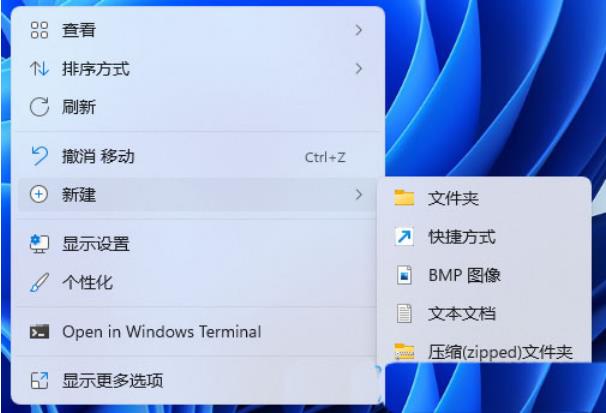 Win11设置音量的快捷键步骤Jan 12, 2024 pm 04:12 PM
Win11设置音量的快捷键步骤Jan 12, 2024 pm 04:12 PM你知道Win11怎么使用键盘快捷键来控制音量吗?今天就为大家带来详细的Win11设置音量快捷键方法,图文并茂,一起来看看吧!设置方法:1、右击桌面空白处,选择"新建"一个"快捷方式"。2、进入到新界面后,在请键入对象的位置中输入"%windir%System32SndVol.exe-f49825268",点击下一步。3、随后输入快捷方式的名称,系统会默认输入SndVol,点击完成。4、右击刚刚创建的快捷方式,选择选项列表中的"属性"。5、在打开的窗口中,找到"快捷键",设置一个自己想要使用的快捷
 Win11系统如何禁用通知Jan 30, 2024 pm 04:54 PM
Win11系统如何禁用通知Jan 30, 2024 pm 04:54 PMWin11系统如何关闭消息提醒在使用Win11系统时,我们经常会收到各种消息提醒,比如系统更新、软件安装、邮件通知等。虽然这些消息提醒对于我们及时了解信息很有帮助,但有时候也会给我们带来一些干扰。如果你希望在特定情况下关闭Win11系统的消息提醒,下面是一些方法供你参考。方法一:使用系统设置关闭消息提醒1.点击Win11系统的“开始”按钮,然后点击“设置”图标。2.在设置窗口中,点击“系统”选项。3.在系统设置页面中,点击“通知和动作”选项。4.在通知和动作页面中,你可以看到各种消息提醒的开关。
 如何在 windows 11 上设置共享文件夹?Jan 30, 2024 pm 04:09 PM
如何在 windows 11 上设置共享文件夹?Jan 30, 2024 pm 04:09 PM很多用户在将电脑升级为Win11系统后,发现之前设置的共享文件夹被关闭了,并且在新系统中不清楚如何重新设置启动。为了帮助广大用户解决这个问题,本站小编特意整理了最新的共享文件夹设置步骤,并在今天的Win11教程中与大家分享操作方法。如果您需要重新设置共享文件夹,请按照以下步骤进行操作。win11怎么设置共享文件夹为了安全起见,建议设置一个特殊共享账户。右键单击电脑图标,打开设置。3、打开创建新用户窗口,自己设置一个用户名与密码,把用户下次登录时须更改密码给取消。选择高级共享选项,勾选共享此文件夹
 Win11系统遇到蓝牙无法连接问题的解决方法Jan 29, 2024 pm 02:36 PM
Win11系统遇到蓝牙无法连接问题的解决方法Jan 29, 2024 pm 02:36 PMWin11系统蓝牙无法使用怎么办随着Win11系统的推出,许多用户都迫不及待地升级了他们的电脑。然而,一些用户在升级后遇到了一个常见的问题:蓝牙无法使用。这对于那些依赖蓝牙设备的用户来说是一个令人沮丧的问题。幸运的是,有一些简单的解决方法可以帮助您解决这个问题。首先,您可以尝试重新启动您的电脑。有时候,只需简单地重新启动系统就可以解决一些问题,包括蓝牙无法使用的问题。在重新启动后,检查蓝牙是否正常工作。如果重新启动没有解决问题,那么您可以尝试更新蓝牙驱动程序。有时候,旧的或损坏的驱动程序可能会导
 绕过网络激活,尝试这两种华硕win11的教程Jan 29, 2024 pm 03:36 PM
绕过网络激活,尝试这两种华硕win11的教程Jan 29, 2024 pm 03:36 PMwin11系统下载安装第一次打开,用户必须登录微软账号,但是很多用户都没有微软账号,又不想要新注册一个,有什么办法可以跳过联网这个步骤呢?下面小编就给大家分享两个华硕win11跳过联网激活直接登录的方法。华硕win11跳过联网方法一:在联网界面输入相关命令解决首次启动时需要断网(台式机记得拔网线),然后在首次启动出现联网界面时按下Shift+F10调出cmd输入命令:oobeBypassNRO.cmd华硕win11跳过联网方法二:通过修改注册表方法解决1、按键盘上的【Shift+F10】组合键,
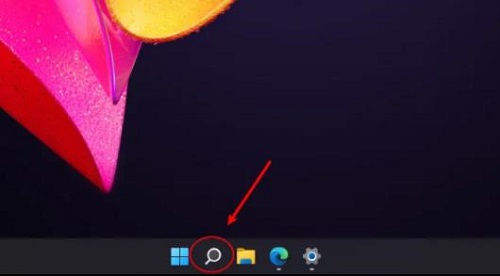 在win11中如何将控制面板固定到桌面?Jan 30, 2024 pm 03:54 PM
在win11中如何将控制面板固定到桌面?Jan 30, 2024 pm 03:54 PM在电脑升级到Win11系统后,许多用户发现开启控制面板的方式变得复杂,操作也变得繁琐。为了解决这个问题,很多电脑小白都希望能够将控制面板添加到桌面上。但是,许多人不知道具体的操作方法。今天,本站小编将与大家分享如何在桌面上添加控制面板的方法,希望这篇Win11教程能帮助到广大用户解决问题。win11控制面板怎么放到桌面:1、首先点击任务栏中的搜索。3、右击控制面板,选择打开文件位置。5、最后就可以将移动到桌面了。


熱AI工具

Undresser.AI Undress
人工智慧驅動的應用程序,用於創建逼真的裸體照片

AI Clothes Remover
用於從照片中去除衣服的線上人工智慧工具。

Undress AI Tool
免費脫衣圖片

Clothoff.io
AI脫衣器

AI Hentai Generator
免費產生 AI 無盡。

熱門文章

熱工具

SublimeText3 Mac版
神級程式碼編輯軟體(SublimeText3)

PhpStorm Mac 版本
最新(2018.2.1 )專業的PHP整合開發工具

Atom編輯器mac版下載
最受歡迎的的開源編輯器

mPDF
mPDF是一個PHP庫,可以從UTF-8編碼的HTML產生PDF檔案。原作者Ian Back編寫mPDF以從他的網站上「即時」輸出PDF文件,並處理不同的語言。與原始腳本如HTML2FPDF相比,它的速度較慢,並且在使用Unicode字體時產生的檔案較大,但支援CSS樣式等,並進行了大量增強。支援幾乎所有語言,包括RTL(阿拉伯語和希伯來語)和CJK(中日韓)。支援嵌套的區塊級元素(如P、DIV),

Dreamweaver Mac版
視覺化網頁開發工具





